Como todas las demás versiones del sistema operativo Windows, Windows 10 no puede instalar un programa usando Windows Installer mientras la instalación de otro programa ya está en curso. Si un usuario intenta instalar un programa con Windows Installer mientras ya se está ejecutando otra instalación, Windows muestra un mensaje de error que dice:
»Error 1500. Hay otra instalación en curso. Debe completar esa instalación antes de continuar con esta. «
Si ve este mensaje de error al intentar instalar una aplicación, simplemente espere a que finalice la instalación que ya se está ejecutando o cierre la instalación que ya se está ejecutando y continúe con la nueva. Desafortunadamente, se han informado casos en los que este mensaje de error aparece a veces cuando los usuarios de Windows 10 intentan instalar un programa a pesar de que no hay otra instalación ejecutándose en segundo plano y / o una instalación que se ha ejecutado anteriormente ya se ha completado.
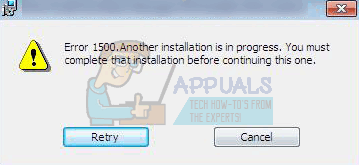
Si está intentando instalar una aplicación en una computadora con Windows 10 y encuentra el error 1500 aunque no hay otras instalaciones ejecutándose en segundo plano, las siguientes son algunas de las soluciones más efectivas que puede utilizar para intentar resolver el problema:
Solución 1: ejecute un escaneo SFC
Ejecutar un escaneo SFC es la contramedida más básica para un problema como el Error 1500, ya que es capaz de escanear todos los archivos del sistema en busca de corrupción y otros problemas y reparar / reemplazar cualquier archivo del sistema que pueda estar causando problemas. Para ejecutar un escaneo SFC en una computadora con Windows 10, simplemente siga esta guía.
Solución 2: cierre los procesos en segundo plano que pueden estar causando el problema
El mensaje de error 1500 puede ser desencadenado por procesos en segundo plano persistentes de instalaciones que se ejecutaron anteriormente en la computadora afectada. Si los procesos en segundo plano residuales de instalaciones de programas anteriores están causando este problema, puede solucionarlo simplemente cerrando los procesos en segundo plano infractores en el Administrador de tareas. Para hacerlo, necesita:
-
Presione Ctrl + Shift + Esc para iniciar el Administrador de tareas.
-
En el Administrador de tareas, navegue hasta Procesos
-
Uno por uno, ubique y haga clic en tantos de los siguientes procesos como pueda encontrar en la lista de procesos en ejecución Procesos en segundo plano para seleccionarlos y haga clic en Finalizar tarea:
msiexec.exe
installer.exe
setup.exe
-
Una vez que los procesos se hayan terminado a la fuerza, cierre el Administrador de tareas.
-
Intente ejecutar la instalación que se vio afectada por este problema una vez más, y esta vez la aplicación debería instalarse correctamente en la computadora.
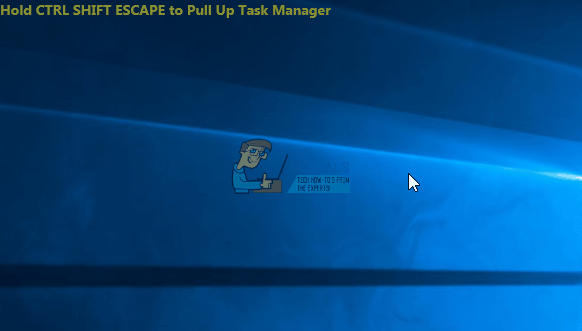
Solución 3: anule el registro de cualquier referencia de estado de instalación activa
Cuando una instalación está en progreso, se agrega una referencia de estado de instalación activa al Registro de la computadora, y esta referencia se elimina una vez que se completa la instalación. Sin embargo, una instalación a veces puede fallar al eliminar la referencia de estado de instalación activa del registro, y esto puede hacer que el usuario vea el error 1500 la próxima vez que intente instalar un programa en su computadora. Para eliminar manualmente cualquier referencia de estado de instalación activa del registro, debe:
-
Presione la tecla del logotipo de Windows + R para abrir una carrera
-
Escriba regedit en el cuadro de diálogo Ejecutar y presione Entrar para iniciar el Editor del Registro.
-
En el panel izquierdo del Editor del registro, navegue hasta el siguiente directorio:
HKEY_LOCAL_MACHINE> Software> Microsoft> Windows> Instalador
-
Haga clic en la subclave InProgress debajo de la clave de registro del instalador en el panel izquierdo del Editor del registro para que su contenido se muestre en el panel derecho.
-
En el panel derecho del editor de registro, haga doble clic en el valor de la cadena de registro (predeterminado) para modificar
-
Borre lo que esté en el campo de datos del valor de la cadena y haga clic en Aceptar.
-
Cierre el Editor del registro.
Una vez hecho esto, intente ejecutar la instalación con la que tuvo el problema anteriormente y verifique si el problema se ha solucionado o no.
Solución 4: Detenga y luego reinicie el servicio de Windows Installer
Dado que está experimentando este problema porque Windows Installer cree que está intentando instalar dos programas en su computadora al mismo tiempo en lugar de solo uno, detener y luego reiniciar el servicio de Windows Installer es una apuesta bastante sólida para deshacerse de este problema si ninguno de Las soluciones enumeradas y descritas anteriormente le han funcionado. Para aplicar esta solución a su computadora, necesita:
-
Presione la tecla del logotipo de Windows + R para abrir una carrera
-
Tipo de servicios. msc en el cuadro de diálogo Ejecutar y presione Entrar para iniciar el Administrador de servicios.
-
Desplácese hacia abajo en la lista de servicios, busque el servicio de Windows Installer y haga doble clic en él.
-
Haga clic en Detener para detener el servicio. También puede abrir el menú desplegable frente a Tipo de inicio: haga clic y seleccione Deshabilitado; tendrá el mismo efecto a largo plazo.
-
Haga clic en Aplicar y luego en Aceptar.
-
Reinicia tu computadora.
-
Cuando la computadora se inicie, repita los pasos 1-3.
-
Si hizo clic en Detener en el paso 4, haga clic en Iniciar. Si configura el servicio de Windows Installer desde el tipo de inicio en Deshabilitado en el paso 4, abra el menú desplegable frente a Tipo de inicio: haga clic y seleccione Manual.
-
Haga clic en Aplicar y luego en Aceptar, y cierre el Administrador de servicios.
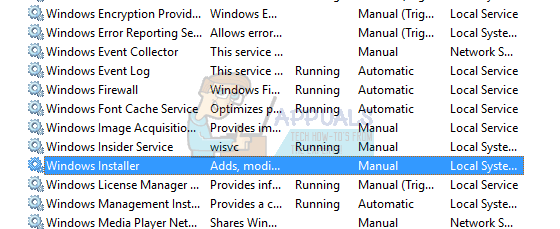
Ejecute la instalación que le mostraba el error 1500 anteriormente y vea si la instalación se completa correctamente esta vez.
Post relacionados:
- ▷ ¿Cuál es la aplicación para el registro de un dispositivo sintonizador de TV digital y debe eliminarse?
- ⭐ Top 10 reproductores de IPTV para Windows [2020]
- ⭐ ¿Cómo obtener cuentas gratuitas de Fortnite con Skins?
- ▷ ¿Cómo soluciono el código de error «WS-37403-7» en PlayStation 4?
- ▷ Los 5 mejores navegadores para Windows XP
- ▷ Cómo deshabilitar Adobe AcroTray.exe desde el inicio






